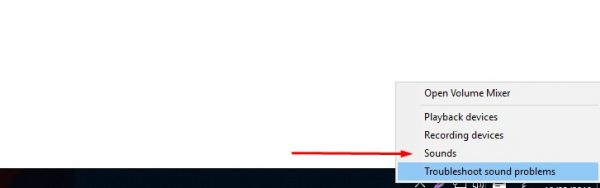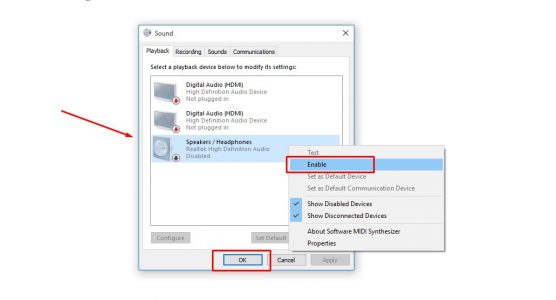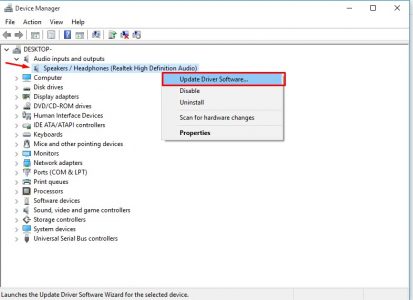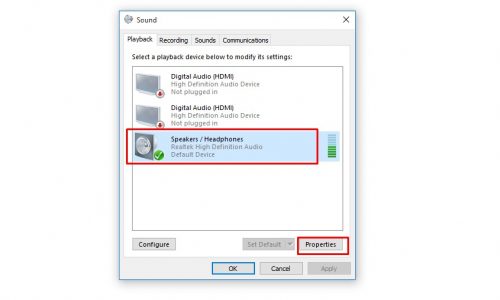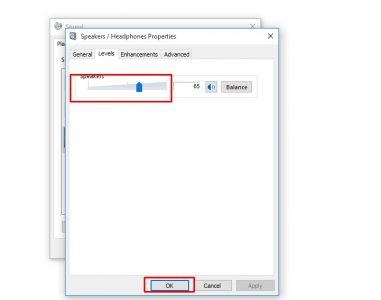حل مشكلة سماعات الرأس مع ويندوز 10 بأكثر من طريقة مُجربة ومختلفة
حل مشكلة سماعات الرأس مع ويندوز 10
برغم استخدامه من قبل ملايين المستخدمين حول العالم وبرغم اعتباره نظام التشغيل رقم واحد خلال الفترة الحالية إلا أن ويندوز 10 يعاني من بعض المشكلات التقنية التي تظهر كل حين والتي يعاني منها الكثير من المستخدمين حيث أصبحت بعض المشاكل شائعة الحدوث بين الكثير من المستخدمين ،وبعد أن قدمنا لك في وقت سابق حل مشكلة الصوت في ويندوز 10 سوف نشرح اليوم حل مشكلة سماعات الرأس مع ويندوز 10 حيث تعتبر هذه المشكلة من اكثر المشاكل الشائعة لمستخدمي ويندوز 10 ،بالإضافة إلي حل مشكلة انخفاض الصوت والتي تواجه الكثير من المستخدمين .
لا يعني ظهور هذه المشاكل الكثيرة أن ويندوز 10 سئ ولكنه مثل أي نظام تشغيل آخر يعاني من بعض المشاكل الطارئة والتي تتحول مع الوقت إلي مشكلة شائعة يتم إيجاد عشرات الحلول لها سواء من شركة مايكروسوفت أو من خلال بعض المستخدمين المخضرمين ،والحق يقال أن الشركة تولي الويندوز الأخير الكثير من الاهتمام سواء من الدعم الفني المستمر أو من خلال التحديثات المتجددة والتي يتم طرحها بشكل مستمر ،وفي السطور القادمة سوف نستعرض معك بعض الحلول لمشكلة عدم تشغيل سماعات الرأس في ويندوز 10 .
حل مشكلة اختفاء الصوت في ويندوز 10
في البداية قد تكون سماعات الرأس متصلة بالجهاز ولكن على وضع عدم التشغيل لذلك قم بتوصيل السماعات وتأكد من جودة كابلات التوصيل ثم إتبع الآتي :
- بعد توصيل سماعات الرأس بالجهاز قم بالضغط بزر الفأرة الايمن على علامة الصوت الموجودة بجوار الساعة .
- اختر من القائمة Sounds للذهاب إلي إعدادات الصوت .
- في النافذة المنبثقة سوف تجد جميع أجهزة الصوت المتصلة بالجهاز .
- قم بتحديد سماعات الرأس واضغط عليها كليك يمين واختر Enable من القائمة .
- بعد ذلك قم بالضغط على Ok لتجد أن سماعات الرأس قد تم تشغيلها بنجاح .
- الآن تم حل مشكلة اختفاء الصوت في ويندوز 10 .
تعريف سماعات الأذن على الكمبيوتر ويندوز 10
قد يتم توصيل سماعات الرأس على جهاز الكمبيوتر ولكنها لا تعمل حتي بعد القيام بالطريقة السابقة ولذلك سوف نلجئ إلي تعريف سماعات الأذن على الكمبيوتر ويندوز 10 أو إعادة تعريفها في حالة تعريفها من قبل وذلك عن طريق الخطوات التالية :
- في البداية قم بالبحث عن تطبيق Device Manager من خلال البحث عنه في قائمة Start .
- في النافذة المنبثقة سوف تجد جميع التعريفات المثبتة على جهاز الكمبيوتر .
- قم بالضغط على على خيار Audio inputs and outputs .
- سوف تجد اسفل الخيار تعريف سماعات الرأس والسماعات الخارجية إذا وجدت .
- قم بالضغط بزر الفأرة الأيمن على خيار سماعات الرأس ثم اختر Update driver و اتبع الخطوات حتي يتم تحديث التعريف الخاص بسماعات الرأس .
حل مشكلة انخفاض الصوت في ويندوز 10
إذا كنت تعاني من انخفاض الصوت في ويندوز 10 فسوف نستعرض الآن طريقة سهلة للغاية لرفع مستوي الصوت وحل مشكلة انخفاض الصوت في ويندوز 10 وذلك عن طريق الخطوات التالية :
- فم بالذهاب إلي إعدادات الصوت من خلال الضغط على علامة الصوت بجوار الساعة كليك يمين ثم اختر Sounds .
- من النافذة المنبثقة قم بتحديد مخرج الصوت الذي يعمل أو الذي تريد رفع مستوي الصوت الخاص به .
- اضغط بزر الفأرة الأيمن على مخرج الصوت ثم اضغط على Properties .
- في النافذة الجديدة قم بالضغط على تبويب Levels ثم قم بتحريك مؤشر الصوت لرفعه أو خفضه .
- بعد ذلك قم بالضغط على Ok في كل النوافذ لحفظ التغييرات .
في النهاية عزيزي القارئ اكون قد انتهيت من تدوينه اليوم والتي تعرفنا من خلالها على حل مشكلة سماعات الرأس مع ويندوز 10 بأكثر من طريقة مختلفة ،كما تعرفنا على حل مشكلة انخفاض الصوت نتمنى لك كل التوفيق ويسعدنا تلقي ملاحظاتك حول الموضوع في التعليقات اسفل الموضوع .